Руководство администратора Dynamics 365 for Outlook
Внимание
С 1 октября 2020 г. устаревший Dynamics 365 for Outlook (также называемый надстройкой Outlook COM) отправлен в отставку. Microsoft не будет предоставлять поддержку или какие-либо дальнейшие обновления (включая обновления безопасности и критические обновления) для надстройки Outlook COM для приложений для взаимодействия с клиентами (Dynamics 365 Sales, Customer Service, Marketing и Field Service).
- С 4 декабря 2020 года устаревший Dynamics 365 for Outlook недоступен для приложений для взаимодействия с клиентами (Dynamics 365 Sales, Customer Service, Marketing и Field Service). Используйте современное приложение Dynamics 365 App for Outlook вместо этого.
- Пользователи Dynamics 365 Customer Engagement (on-premises) могут продолжать использовать устаревшую версию Dynamics 365 for Outlook и будет продолжать получать критические обновления безопасности. Однако мы рекомендуем вам перейти на современное приложение Dynamics 365 App for Outlook в ближайшее время.
Для получения дополнительной информации и шагов для гладкого перехода, загрузите сборник схем Dynamics 365 for Outlook (надстройка COM).
Dynamics 365 for Outlook может синхронизировать сообщения электронной почты, контакты, задачи и встречи между Office Outlook и Dynamics 365 (синхронизация между клиентами и серверами). Подобно синхронизации на стороне сервера, фильтры синхронизации используются для синхронизации данных о сообщениях из Dynamics 365 с Outlook или Exchange. Отслеживание вручную или на основе правил входящей почты используется для синхронизации данных об обмене сообщениями из Exchange или Outlook с Dynamics 365.
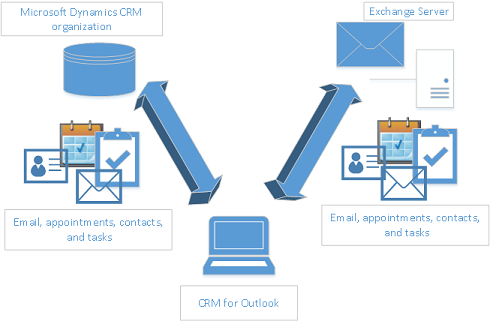
При использовании Dynamics 365 for Outlook необходимо понимать несколько принципов синхронизации. Обратите внимание, что для использования любой из перечисленных функций Dynamics 365 for Outlook каждый пользователь Dynamics 365 for Customer Engagement должен запустить надстройку Dynamics 365 for Outlook, и запись почтового ящика пользователя Dynamics 365 должна быть настроена соответственно.
При выборе Dynamics 365 for Outlook как метода синхронизации данных обмена сообщениями в записи почтового ящика пользователя эл. почта, контакты, встречи и задачи, созданные в Outlook, синхронизируются с приложениями Dynamics 365 или Customer Engagement (on-premises).
Внимание
- Необходимо использовать самую новую версию Dynamics 365 for Outlook (версия 8.2.3) для подключения к версии приложений Dynamics 365. Версия 8.2.3 предоставляет поддержку протокола Transport Layer Security (TLS) 1.2 необходимого для соединения Dynamics 365 for Outlook и приложений Dynamics 365. Для получения дополнительных сведений см. раздел Политика обновления Dynamics 365 for Outlook.
- При использовании Dynamics 365 for Outlook версии 9.0 в автономном режиме, вложения для синхронизированных записей не будут доступны в автономном режиме. Если в записи есть вложение, вложение будет доступно только после того, как вы вернетесь в сеть. Если вы добавили вложение в запись в автономном режиме, вложение будет синхронизировано с сервером, когда вы вернетесь в режим онлайн. Чтобы использовать вложения в автономном режиме, рассмотрите возможность сохранения вложения на устройстве.
- Возможность автономной работы в Dynamics 365 for Outlook версии 9.0 недоступна в Dynamics 365 Customer Engagement (on-premises).
- Настройки, зависящие от ядра базы данных SQL и локального автономного экземпляра Dynamics 365 for Outlook, не поддерживаются.
- Microsoft Dynamics 365 for Outlook не входит в Dataverse.
Принципы синхронизации Dynamics 365 for Outlook
При использовании Dynamics 365 for Outlook в качестве агента синхронизации обратите внимание на следующие концепции.
Организация для синхронизации. В качестве организации для синхронизации можно назначить только одну организацию. Если настроено несколько организаций Dynamics 365 можно просмотреть организацию для синхронизации в мастере настройки Dynamics 365. Мастер настройки — это приложение, поставляемое вместе с Dynamics 365 for Outlook. Обратите внимание, что можно подключаться к дополнительным организациям, используя Dynamics 365 for Outlook. Однако если организация не определяется как организация для синхронизации в Dynamics 365 for Outlook, данные об обмене сообщениями в Outlook не синхронизируются с этой организацией.
Почтовый ящик для синхронизации. Только один почтовый ящик Exchange или POP3 можно назначить для отдельного пользователя Dynamics 365 for Customer Engagement. Невозможно назначить несколько почтовых ящиков или сопоставить несколько пользователей Dynamics 365 for Customer Engagement одному почтовому ящику эл. почты Exchange или POP3. Этот почтовый ящик называется основным почтовым ящиком.
Синхронизация экземпляра Dynamics 365 for Outlook. Только один экземпляр Dynamics 365 for Outlook можно назначить в качестве экземпляра синхронизации Dynamics 365 for Outlook. При входе в организацию с другого ПК под управлением Dynamics 365 for Outlook, который не является синхронизирующимся экземпляром Dynamics 365 for Outlook, отобразится диалоговое сообщение с запросом, нужно ли назначить текущий экземпляр Dynamics 365 for Outlook в качестве синхронизирующегося экземпляра Dynamics 365 for Outlook. Обратите внимание, что если решено не настраивать экземпляр Dynamics 365 for Outlook в качестве экземпляра синхронизации, все равно можно подключиться к организации Dynamics 365 for Customer Engagement и выполнять задачи, но данные обмена сообщениями в Outlook не будут синхронизироваться с организацией Dynamics 365 for Customer Engagement.
Автономная синхронизация данных. При работе в автономном режиме система SQL Server Express используется в качестве локального хранилища данных. При переходе в автономный режим или возвращении к работе в Интернете Dynamics 365 for Outlook синхронизирует записи для выбранных типов сущностей с Dynamics 365 for Customer Engagement или Customer Engagement (on-premises). При переходе в автономный режим или возвращении в сеть происходит отдельный процесс синхронизации, не являющийся частью описанной здесь синхронизации данных об обмене сообщениями. Возможность автономной работы позволяет пользователям создавать, изменять и удалять записи в автономном режиме, чтобы впоследствии выполнить синхронизацию с Dynamics 365 for Customer Engagement или Customer Engagement (on-premises), когда Dynamics 365 for Outlook снова подключится к сети.
Уведомления о конфиденциальности
Для работы с Microsoft Dynamics 365 for Outlook необходимо выполнить вход, используя свои учетные данные (адрес электронной почты и пароль). Вы можете сохранить эти сведения на локальном компьютере, чтобы не вводить учетные данные при каждом запуске Outlook. Если вы сохраните эти данные локально, Dynamics 365 for Outlook будет автоматически подключаться к Microsoft Dynamics 365 (online) при каждом запуске Outlook.
После того как вы впервые выполните вход и начнете использовать Dynamics 365 for Outlook, соединение между вашим компьютером и Dynamics 365 (online) всегда будет оставаться открытым при наличии подключения к Интернету. Вы можете отключить свой компьютер от Dynamics 365 с помощью параметра конфигурации, но при этом скорость работы Dynamics 365 for Outlook может снизиться.
Если Dynamics 365 for Outlook используется для отслеживания электронной почты, ветвь дискуссии по электронной почте будет видна сотрудникам вашей организации с соответствующими разрешениями.
Для каждого полученного вами письма Dynamics 365 for Outlook отправит в Dynamics 365 (online) адрес электронной почты отправителя, адрес электронной почты получателя и строку темы письма. Это позволит Dynamics 365 (online) проверять, следует ли сохранять то или иное письмо в службе Dynamics 365 (online). После того как началось отслеживание элемента, служба Dynamics 365 сохраняет копию этого элемента, которая будет отображаться для всех пользователей вашей организации с соответствующими разрешениями. Копия элемента, отслеживание которого прекращено, автоматически удаляется из Dynamics 365 (online) только в том случае, если данный элемент принадлежал вам.
Если используется Microsoft Dynamics 365 for Outlook, при переходе в автономный режим создается копия данных, с которыми вы работаете, и сохраняется на локальном компьютере. Данные передаются из Dynamics 365 (online) на ваш компьютер с помощью безопасного подключения, и между локальной копией и Dynamics 365 Online сохраняется связь. При следующем входе в Dynamics 365 (online) локальные данные будут синхронизированы с Dynamics 365 (online).
Администратор определяет, обладают ли пользователи вашей организации разрешениями на переход в автономный режим в Microsoft Dynamics 365 for Outlook, с помощью ролей безопасности.
Пользователи и администратор могут настраивать сущности, загружаемые при автономной синхронизации, с помощью параметра Фильтры синхронизации в диалоговом окне Параметры. Либо пользователи и администраторы могут настраивать загружаемые (отправляемые) поля с помощью параметра Дополнительные параметры в диалоговом окне Фильтры синхронизации.
Если используется Dynamics 365 (online), при использовании функции синхронизации с Outlook, синхронизируемые данные Dynamics 365 экспортируются в Outlook. Для гарантии актуальности сведений сохраняется связь между сведениями в Outlook и сведениями в Dynamics 365 (online). При синхронизации с Outlook загружаются только соответствующие коды записей Dynamics 365 для использования при попытке пользователя отследить и настроить элемент Outlook. Данные компании не хранятся на устройстве.
Администратор определяет, обладают ли пользователи вашей организации разрешениями на синхронизацию данных Dynamics 365 с Outlook, с помощью ролей безопасности.